Érettségi feladatok - prezentációk
|
|
|
- Viktória Juhászné
- 6 évvel ezelőtt
- Látták:
Átírás
1 Érettségi feladatok - prezentációk
2 OKI Követelmény- és Vizsgafejlesztő Központ Próbaérettségi 2004 Informatika 2. Az EU jelképei Készítse el a feladathoz tartozó minta szerinti prezentációt az Európai Unió jelképeinek bemutatásához! Munkáját a program formátumának megfelelően jelkep néven mentse! Az 5 diából álló prezentáció szövege a jelkep.txt állományban van. a) Az első dia az EU zászlaját ábrázolja. A zászló: kék háttéren, 12, ötágú sárga csillag helyezkedik el körben. Ha a prezentációszerkesztő program tartalmaz ötágú csillag alakzatot, akkor illessze be onnan, különben pedig a csillag.gif, vagy a csillag.jpg állományt használja. A 12 csillag egyenletesen elosztva helyezkedjen el körben. Közben segítségül rajzolhat kört és annak átmérőit, de ezeket később törölje le. A csillagok egyforma méretűek, kitöltésük és vonalszínük sárga. b) A 12 sárga csillagot foglalja csoportba és másolja át kicsinyítve a másik 4 diára a mintának megfelelően! c) Minden diára állítsa be a következőket! Sötétkék háttér. A címek világoskék, 44 pontos, félkövér, Arial karakterekkel készüljenek! A szöveg még világosabb kék, 36 pontos Arial betűtípusú legyen! d) A 2. dián balra helyezze el Beethoven mellképét a Beethoven.jpg állományból! Jobb oldalon a szerző neve és művének címe 28 pontos, az Örömóda első versszaka 20 pontos és dőlt stílusú legyen. e) A 3. és 5. dián a felsorolás jel kicsinyített Euró szimbólum ( ). f) A 4. dián az első mondat középre igazított. g) Az 5. dia aljára helyezze el az öt eurós bankjegy elöl- és hátulnézetét (5E.jpg és 5H.jpg)! Az EU jelképei Európai himnusz Ludwig van Beethoven IX. szimfóniájának Örömódája Lángolj fel a lelkünkben szép Égi szikra szent öröm, Térj be hozzánk drága vendég, Tündökölj ránk fényözön. Európai zászló Kék zászló, melyen 12 ötágú aranycsillag helyezkedik el körben. A tizenkettes szám a tökéletességet, teljességet szimbolizálja. A kék alapszín a nemzetközi együttműködést jelképezi. 1.dia 2.dia 3.dia Európa nap Az Európai Unió hivatalos ünnepe május 9-e május 9-én tartotta meg Robert Schuman francia külügyminiszter híressé vált beszédét egy integrált, egységes Európa megteremtéséről. Az egységes valuta Az euró bankjegyek és érmék január 1-én kerültek forgalomba. Hétféle címletben (5, 10, 20, 50, 100, 200, 500) nyomtatják a papírpénzt. 4.dia 5.dia 15 pont 4
3 Azonosító jel: 2. Színek Készítse el a következő prezentációt az RGB színkeverési módszer bemutatásához! Munkáját a program formátumának megfelelően szin néven mentse! A prezentáció szövegét a minta alapján gépelje be! A 4. dia elkészítéséhez a keveres.gif képet használja fel! 1. A diák háttere egységesen 0, 128, 128 RGB kódú (a zöldeskék egy árnyalata) legyen! A címek sötétsárgák és a többi szöveg világossárga legyen! 2. A 2. dián a körök és az aláírások egyenletes elosztásban helyezkedjenek el a mintának megfelelően! A köröket az alapszínekkel színezze ki! 3. A 3. dián a táblázat első oszlopa balra, a többi középre igazított legyen! 4. A 4. dia ábrájához a keveres.gif képet szúrja be és igazítsa középre! 15 pont Minta a Színek feladathoz: Az RGB színkeverési módszer 1. dia Alapszínek vörös (Red) zöld (Green) kék (Blue) 2. dia gyakorlati vizsga / május 19.
4 Azonosító jel: Minta a Színek feladathoz: Színkeverés az alapszínekből Szín Vörös Zöld Kék Fehér Sárga Lila Cián Vörös Zöld Kék Fekete dia Additív színkeverés 4. dia gyakorlati vizsga / május 19.
5 Azonosító jel: 2. Mátyás király Készítse el a következő prezentációt Hunyadi Mátyás királlyá választásának bemutatásához! Munkáját a program formátumának megfelelően matyas néven mentse! A prezentáció szövege a mforras.txt, a képek a mat1.jpg és a mat2.jpg állományban vannak. Készítsen 3 diából álló bemutatót! 1. A bemutató fekete hátterű és a szöveg ARIAL vagy Nimbus Sans betűtípusú. 2. Minden dián a címszöveg színének RGB kódja 240, 215, 180 és a szövegé 223, 192, Az 1. dián a cím 60 pontos, félkövér betűkkel készüljön! 4. A 2. dián a Mátyás király arcképét ábrázoló érme képe jobb oldalon jelenjen meg a mintának megfelelően! 5. A királlyá választás időpontja január pontos mérettel és félkövéren legyen kiemelve! 6. A 3. dián a dombormű képe a bal oldalon helyezkedjen el, az életrajzi adatok pedig a jobb oldalon keret nélküli táblázatban legyenek! 7. A táblázatban a szöveg 20 pontos méretű és félkövér legyen! 15 pont Minta a Mátyás király feladathoz: Hunyadi Mátyás 1. dia gyakorlati vizsga / 12
6 Azonosító jel: Minta a Mátyás király feladathoz: Királlyá választás január 24. A Budán és Pesten összegyűlt rendek nagybátyja, Szilágyi Mihály fegyvereinek árnyékában e napon egyhangúlag királlyá választották Hunyadi Mátyást. 2. dia Életrajzi adatok Született: Apja: Királlyá választották: Koronázása: Meghalt: február 24-én Kolozsvárott Hunyadi János január 24-én március 29-én Székesfehérvárott április 6-án Bécsben 3. dia A felhasznált képek forrása: mat1.jpg : mat2.jpg : gyakorlati vizsga / 12
7 Név:... osztály: Szomjas kacsa Készítsen, a klasszikus tudományos játékok közé tartozó Szomjas kacsa kísérlet bemutatásához, a leírásnak megfelelő, prezentációt! Munkáját a program formátumának megfelelően kacsa néven mentse! A prezentáció szövege a kacsaszo.txt, a képek a kallo.jpg, a khatul.jpg és a kszerk.gif állományban vannak. 1. A bemutató háttere sötétkék színű, amelynek RGB kódja: (50; 30; 130). A prezentáció teljes szövege Arial vagy Nimbus Sans betűtípusú. 2. Minden dián a címszöveg színének RGB kódja: (255; 240; 190) [a sárga egy árnyalata] és a szövegé (255; 220; 160) [a sárga egy másik árnyalata]. 3. Minden dián a cím és a 4. dia szövege 40 pontos és félkövér betűkkel készüljön! 4. Az 1. dián az egész alakos kacsa kép bal, a szöveg a jobb oldalon jelenjen meg a mintának megfelelően! A képet arányosan nagyítsa fel! 5. A 2. és a 3. dián a kép és a szöveg az előzőhöz képest mindig ellentétes oldalon jelenjen meg! A képeket itt is arányosan nagyítsa fel!. 6. Minden dián a cím, a kép és a szöveg beúszással jelenjen meg! A beúszás tetszőleges irányú lehet, de az egész prezentációra egységes legyen! Az elemek egymás után, kattintás nélkül ússzanak be! 7. A vetítéshez állítson időzítést úgy, hogy a diaváltás 5 másodpercenként történjen! 15 pont Minta: gyakorlati vizsga / február 28.
8 Név:... osztály:... gyakorlati vizsga / február 28.
9 Név:... osztály: Kenyér Készítse el az otthoni kenyérsütést bemutató prezentációt! Munkáját a program formátumának megfelelően kenyer néven mentse! A prezentáció szövegét a recept.txt fájlban találja. A prezentációhoz szükséges képek: kep1.jpg, kep2.jpg, kep3.jpg és hatter.jpg állományokban vannak. 1. A diák háttere egységesen a hatter.jpg kép. 2. Minden cím sötétkék és a szöveg többi része fekete színű. 3. Az 1. dián a cím középre igazított, betűi 54 pontosak és félkövér stílusúak. 4. A 2. dián az alapanyagok felsorolása számozatlan. 5. A 3. dián bal oldalon, felsorolás nélkül az elkészítés leírása, jobb oldalon a kep1.jpg fotó van. A leírás bekezdéseinek első sora 0,5 cm-rel vannak behúzva. 6. A 4. dián a kep2.jpg és kep3.jpg képek láthatók. A képek méretét arányosan változtassa meg, és fedjék egymást a mintának megfelelően! 7. Állítson a prezentációhoz vetítési paramétereket! A diák kattintásra váltsanak, és a címsorok azonnal jelenjenek meg! 8. A 2. dián a szövegsorok egyenként jobbról ússzanak be egymás után, kattintás nélkül! 9. A 3. dián a szöveg balról és a kép jobbról ússzon be egymás után! 10. A 4. dián a képek egyenként jobbról ússzanak be automatikusan egymás után! Fontos, hogy a takarásba kerülő képet is meg lehessen figyelni, és ezért a szöveg animációjánál lassabban érkezzen mind a két kép! 15 pont gyakorlati vizsga / május 19.
10 Név:... osztály:... Minta: 1. dia 2. dia 3. dia 4. dia gyakorlati vizsga / május 19.
11 2. Szemfényvesztés Név:.... osztály: Készítse el a következő prezentációt az optikai csalódás bemutatásához! A feladat grafikai részét a szerkesztőprogram beépített rajzeszközeivel valósítsa meg! Munkáját a program formátumának megfelelően szemfeny néven mentse! A prezentáció szövegét és az ábrákat a minta alapján készítse e! 1. A diák háttere egységesen (230; 230; 250) RGB kódú világoskék árnyalatú. A címek és a többi szöveg (0; 10; 150) RGB kódú sötétkék színű legyen! 2. Az 1. dián a cím szövege 60 pontos méretű, félkövér stílusú, tetszőleges, jól olvasható betűtípusú és középre igazított legyen! 3. A 2. dián lévő ábrát készítse el 3,6 cm oldalhosszúságú nagy és 1,6 cm-es kis négyzetekből! Munkáját meggyorsíthatja, ha felhasználja a transzformáló eszközöket. 4. A 2. és a 3. dia szövege 40 pontos betűméretű és középre igazított legyen! 5. A 3. dián a körök tetszőleges méretűek, de a két középső kör sugara azonos. Az első ábrán kisebb, a másodikon nagyobb körök veszik körül a középsőt. A körök nem metszik egymást. Minden kör átlátszó és 4 pontos vonallal készüljön! 6. A bemutató négy ábráját külön-külön foglalja csoportba! 7. A bemutatóhoz állítsa be, hogy minden szöveg, ábra balról egyesével beúszva jelenjen meg, és csak a diaváltáshoz kelljen egérrel kattintani! Minta: gyakorlati vizsga / november 3.
12 Név:.... osztály: 15 pont gyakorlati vizsga / november 3.
13 Név:... osztály: Távközlés Készítse el a következő prezentációt a magyarországi lakosság telefonellátottságának bemutatásához! Munkáját a program formátumának megfelelően tavkozles néven mentse! A prezentáció szövegét és az ábrákat a minta alapján készítse el! A megoldáshoz a megyek.gif és tavbesz.gif képeket használja! 1. A diák háttere egységesen (231; 231; 206) RGB kódú homokszínű. A címek és a többi szöveg fekete legyen! 2. Mind a két dián a címet gépelje be! Ez a szöveg 38 pontos méretű, félkövér stílusú, tetszőleges, jól olvasható betűtípusú és középre igazított legyen! 3. Az első diára helyezze el függőlegesen középre, vízszintesen balra igazítva a tavbesz.gif képet! 4. A minta szerint jobbra helyezzen el egy jelmagyarázatot! Ehhez készítsen egy 0,6 cm magas, 0,8 cm széles téglalapot fekete körvonallal! Helyezzen mellé egy szövegdobozt, amiben elhelyezi a minta szerinti feliratot! 5. A szövegdobozon belül állítson be tabulátorpozíciót úgy, hogy az az összes felirathoz megfelelő legyen! 6. A téglalapot és a szövegdobozt másolja megfelelő számban a meglévő alá! A feliratokat írja be a minta alapján! 7. A téglalapokat töltse ki a térképen látható zöld árnyalataival! Ezek fentről lefelé haladva a következő RGB kódokkal adhatók meg: (207; 250; 204), (169; 228; 169), (120; 196; 125), (81; 164; 81), (42; 132; 38), (4; 100; 3). 8. A dián található három elem (felirat, térkép, jelmagyarázat) egymás után automatikusan animálva jelenjen meg! Figyeljen arra, hogy a jelmagyarázat ne részenként, hanem egy egységként jelenjen meg! 9. A második dia közepén helyezze egymásra a tavbesz.gif és a megyek.gif képeket a mintának megfelelően! Az illesztéshez a tavbesz.gif kép méretét növelje vízszintesen és függőlegesen is 10%-kal, a határoló vonalak takarják a színhatárokat! 10. Mindkét dián élőlábban középre helyezze el a Forrás: feliratot! 11. A bemutató automatikusan működjön úgy, hogy felváltva 5 másodpercenként jelenik meg a két dia! 15 pont gyakorlati vizsga / május 18.
14 Név:... osztály:... Minta: gyakorlati vizsga / május 18.
15 2. Vasútfejlesztés Név:... osztály:... Magyarország vasúthálózatának fejlődéséről több történelemkönyvben és feladatgyűjteményben találhatók térképek. Feladata, hogy ezeket felhasználva prezentációt készítsen. Forrásként megtalál vasut0.gif néven Magyarországról egy térképvázlatot, egy-egy időszak vasútvonal fejlesztéseit a vasut1.gif, vasut2.gif, vasut3.gif fájlokban, valamint vasut4.gif néven az 1890-es vasúthálózat vázlatos képét. 1. Készítsen 3 diából álló prezentációt vasutfejl néven! Minden dia háttere világoszöld, (160, 255, 160) RGB kódú legyen. Az első dia címet és alcímet, a többi csak egy címet és képeket tartalmaz majd. A címeket az alábbi minta alapján helyezze el: 1. dia gyakorlati vizsga / november 6.
16 Név:... osztály: dia 2. Az első dián a cím A vasútfejlesztés fénykora 40 pontos fekete Arial vagy Nimbus Sans betűkkel; az alcím XIX. század második fele hasonló, de 30 pontos betűkkel legyen kiemelve. A második és harmadik dián a cím betűformázása egyezzen meg az első dia címével! 3. A második és harmadik dián a diához képest középre igazítva jelenjen meg a vasut0.gif kép, Magyarország térképe! 4. A második dián helyezze a térképre a vasut1.gif, vasut2.gif és vasut3.gif képeket! A képek nem fedik egymást pontosan. A helyes elhelyezéshez az évszámok keretét igazítsa pontosan egymásra! 5. A képek kattintásra, animációval jelenjenek meg! Az animáció fejezze ki a vasútfejlesztés folyamatát (az animáció során a kép pozíciója és mérete ne változzon)! 6. A harmadik dián a vasut4.gif 42%-os kicsinyítésben magassága 19 cm jelenjen meg! Ez a kép az összes korábban megépült vasútvonalat is tartalmazza ennek megfelelően igazítsa! 7. Minden dia kattintásra jelenjen meg, a harmadik dián legyen áttűnés is! A diaváltás során törlés vagy eloszlás jellegű animációval, fokozatosan változzon át a kép! 15 pont gyakorlati vizsga / november 6.
17 2. Érzékelés, észlelés Név:... osztály:... Érzékeink sokszor megcsalnak bennünket. A következőkben egy ilyen, érzékcsalódással kapcsolatos feladatot kell megoldania. A feladat során a következő állományokkal kell dolgoznia: vonalak.gif, serleg.gif, hermann.jpg. 1. Készítse el a mintán látható hering.gif képet a vonalak.gif állományból tükrözés és másolás segítségével! A kép méretét ne változtassa meg! 2. A képen vízszintesen haladó két egyenes piros színű legyen! Az elkészült képet ne felejtse el menteni a hering.gif állományba! 3. Készítse el a következő ábrákon látható képeket képpont méretben a serleg.gif állományból kitöltés segítségével! 4. A kitöltésnél fekete színt alkalmazzon! A bal oldali ábra alapján elkészült képet mentse rubin1.jpg néven, a jobb oldali alapján készült képet pedig rubin2.jpg néven! Az elkészült képek felhasználásával készítsen prezentációt! 5. Hozzon létre egy 4 diából álló bemutatót, és mentse erzekel néven a prezentációkészítő program alapértelmezett formátumában! A diák háttérszíne legyen világosbarnás RGB (234, 163, 84) kódú, a diákon megjelenő szöveg színe pedig fehér RGB (255, 255, 255) kódú! 6. A bemutató címének írja be az első diára az Érzékelés, észlelés szöveget! 7. A további diákon a következő elrendezést alkalmazza: a dia címe legyen 42-es méretű, alatta a dia közepére helyezze a képet! A kép alatti szövegdoboz és a benne lévő szöveg legyen középre rendezett, a szöveg 28-as betűméretű! 8. A második dia címének írja be a Laterális gátlás Hermann rács szöveget! Szúrja be a hermann.jpg képet a diára! A képet helyezze el a megadottaknak megfelelően! 9. A kép alatt megjelenő szöveg a következő legyen: Számolja meg, hány fekete pontot lát a képen!! 10. A harmadik dia címe legyen Hering vonalak! A cím alatt a hering.gif képet jelenítse meg! (Ha nem készült el a hering.gif kép, akkor a vonalak.gif állományt illessze be a diára!) gyakorlati vizsga / május 27.
18 Név:... osztály: A kép alatti szövegnek írja be a A két piros vonal görbe vagy egyenes? kérdést! 12. Az utolsó diánál a cím Figura és háttér Rubin serleg legyen! Alá szúrja be a rubin1.jpg és rubin2.jpg képet! (Ha nem rendelkezik a két állománnyal, akkor a serleg.gif állományt illessze be mindkét kép helyére!) A képeket függőlegesen igazítsa a dia közepére! A két kép egymás mellett a dia középvonalától azonos távolságra jelenjen meg! A kép alá írja a Két emberi arc vagy egy serleg? kérdést! 13. Állítson be automatikus vetítést a bemutató diáira! A diák 5 másodpercenként jelenjenek meg egymás után! 15 pont gyakorlati vizsga / május 27.
19 2. Modern idők Név:... osztály:... Készítse el a Charlie Chaplin utolsó némafilmjét hirdető prezentációt a minta és a leírás alapján! Munkáját a program alapértelmezett formátumának megfelelően chaplin néven mentse! A prezentációhoz szükséges képek a modern_1.gif, a modern_2.jpg, a modern_3.jpg, és a modern_4.jpg fájlokban vannak; a szöveg a forras.txt állományban. 1. A diák háttere egységesen vízszintesen színátmenetes, felül világosbarna RGB(223, 192, 141) kódú és alul fehér legyen! 2. A szöveg RGB(80, 45, 30) és a címek RGB(100, 50, 0) kódú, barna árnyalatúak legyenek! 3. A prezentáció szövegét írja be, vagy a forras.txt állományból másolja a minta alapján a diákra! 4. Az 1. dián a cím 54 pontos betűméretű és félkövér stílusú legyen! Az alcím 40 pontos és dőlt stílusú legyen! A jobb alsó sarokban a modern_1.gif kép jelenjen meg! 5. A 2. dián bal oldalon a modern_2.jpg, jobb oldalon táblázatban a film információi jelenjenek meg! A kép legyen 9 cm szélességű, mérete arányosan változtatott! A táblázatban legyen a szöveg 24 pontos, és az első oszlopban félkövér stílusú! A táblázat-, illetve az oszlopszélességeket állítsa úgy, hogy a szavak és a nevek ne törjenek meg! 6. A 3. dián a cím után felsorolásjel nélkül, a mintának megfelelően jelenjen meg a szöveg! A jobb alsó sarokban vetítéskor két kép jelenjen meg egymás után: a modern_3.jpg és a modern_4.jpg! Mindkét kép szélességét arányos átméretezéssel 12 cm-re állítsa! 7. Állítson a prezentációhoz vetítési paramétereket! A diák kattintásra váltsanak, és a címsorok, szövegek azonnal jelenjenek meg! Mind a három dián a képek jobbról jelenjenek meg kattintás nélkül, a szövegek után! Ez alól a 3. dián a modern_4.jpg legyen kivétel, ami csak kattintásra, a modern_3.jpg képet teljesen eltakarva, felette jelenjen meg jobbról! 15 pont Minta: 1. dia gyakorlati vizsga / október 31.
20 Név:... osztály:... Minta a Modern idők feladathoz: 2. dia 3. dia gyakorlati vizsga / október 31.
21 2. Béka Név:... osztály:... A Nekeresd Gimnáziumban természetvédelmi hetet hirdettek a diákoknak. Minden osztály egy védett állatot mutat be az iskola többi diákja számára. Az egyik osztály a békákat választotta. A bemutatás módja, hogy a folyosóra kihelyezett számítógép monitorán folyamatosan ismeretterjesztő információkat jelenítenek meg a békákról. Készítse el a bemutatót a beka.jpg és a beka.txt fájlok felhasználásával az alábbi leírás és a minta alapján! 1. Hozzon létre egy 4 diából álló bemutatót, és mentse beka néven a bemutatókészítő program alapértelmezett formátumában! 2. A bemutatóban minden dia háttérképe a beka.jpg kép legyen! 3. A szöveg az első dián talpas, a többin talpatlan betűtípussal jelenjen meg! A szöveg színe egységesen fehér legyen! 4. Az első dián a betűméret 80 pontos legyen! A szöveg a dia alján, vízszintesen középen helyezkedjen el! 5. A többi dián a címek vízszintesen középre igazítottan, 50 pontos betűmérettel jelenjenek meg! 6. A felsorolások betűmérete 40 pontos legyen! 7. Állítson be mindegyik dián azonos animációt a felsorolásokhoz! 8. A bemutató felhasználói beavatkozás nélkül 3 másodpercenként jelenítse meg a következő lapot úgy, hogy az utolsó dia után automatikusan az első következzen! 15 pont gyakorlati vizsga / május 25.
22 Név:... osztály:... Minta a Béka feladathoz: 1. dia 2. dia 3. dia 4. dia gyakorlati vizsga / május 25.
23 2. Szudoku Név:... osztály:... Készítse el az alábbi 4 diából álló prezentációt, amely a napjainkban igen népszerű logikai játékot, a szudokut mutatja be! Az elkészült bemutatót a használt programnak megfelelő formátumban szudoku néven mentse! A beillesztendő képeket megtalálja a szudoku1.gif, szudoku2.gif és a szudoku3.gif állományokban. A prezentáció szövege a szoveg.txt szövegfájlban található meg. A szöveget a minta alapján helyezze el a diákon! 1. Mindegyik dia háttere egységesen (255, 255, 204) RGB kódú halványsárga színű legyen! 2. Mindegyik dián a szövegek Arial vagy Nimbus Sans típusúak legyenek! 3. Az első dián a főcím legyen 60 pontos, félkövér, fekete, középre igazított; az alcím 40 pontos, fekete! 4. A többi dián a címek szövege fekete, 40 pontos, középre igazított legyen; a többi szöveg 26 pontos! 5. A második és a harmadik dián a szöveg alkosson felsorolást! 6. Illessze be a harmadik dia jobb oldalára a szudoku1.gif képet! Méretét változtassa 11,5 cm 11,5 cm-re! 7. Rajzoljon a harmadik diára három (255, 0, 0) RGB kódú piros nyilat a mintának megfelelően: egy vízszintesen balra mutatót, egy függőlegesen lefelé mutatót és egy olyat, amely egy 3 3-as kis négyzeten belül körbe mutat! 8. A negyedik diára a szudoku2.gif és a szudoku3.gif képeket kell beillesztenie! 9. Vetítéskor a harmadik dián a felsorolás elemei, illetve az alakzatok kattintásra az alábbi sorrendben jelenjenek meg: a. A felsorolás elemei bekezdésenként b. A szudoku1.gif kép c. Vízszintes nyíl d. Függőleges nyíl e. Körbe mutató nyíl 10. A negyedik dián a hiányos kép a címmel együtt, a teljes kép pedig kattintásra jelenjen meg teljesen fedve az előzőt! 15 pont gyakorlati vizsga / május 25.
24 Név:... osztály:... Minta a Szudoku feladathoz: 1. dia 2. dia 3. dia 4. dia első kép 4. dia második kép (kattintás után) gyakorlati vizsga / május 25.
25 2. Tangram Név:... osztály:... A tangram egy ősi kínai kirakós játék. Szórakoztató, de komoly kombinációs készséget igényel. A játék bemutatására készítsen egy bemutatót a következő állományok felhasználásával: 01.png, 02.png, 03.png, 04.png, 05.png, 06.png, 07.png, futo.png, macska.png, madar.png, tangram.png, szoveg.txt. 1. Készítsen 3 diából álló bemutatót a minta és a leírás alapján! Munkáját mentse tangram néven a bemutató készítő alapértelmezett formátumában! 2. A háromoldalas bemutatón a következő beállításokat végezze el: a. A diák háttere legyen levendulakék RGB(204, 204, 255) kódú szín, a szöveg és a címek pedig tengerészkék RGB(0, 0, 128) kódú színűek! b. A diákon használjon Arial (Nimbus Sans) betűtípust! A betűméretek legyenek az első dián 60 és 32 pontosak, a második dián 44, 26 és 24 pontosak, a harmadik dián pedig 44 és 28 pontosak! 3. Az első diára írja be címnek a TANGRAM szót! Formázza félkövér stílussal! Az alcím pedig legyen az Ősi kínai kirakójáték szöveg! 4. Az első diára illessze be a futo.png állományt! Méretét növelje meg kétszeresére a méretarányok megtartásával! Másolással és tükrözéssel készítse el a második képet, majd helyezze el a képeket a minta szerint a dia bal és jobb alsó sarkába! 5. A második diára illessze be a minta szerinti szöveget a szoveg.txt nevű, UTF-8 kódolású állományból, majd formázza a mintának megfelelően! (A felsorolás kialakításakor ne hagyjon felesleges szóközt a szövegben!) 6. A szöveg mellé illessze be a tangram.png képet 9 9 cm-es méretben! A kép bal felső sarka a dia közepétől függőlegesen 0 cm-re, vízszintesen pedig 2 cm-re legyen! 7. A harmadik diára illessze be a szoveg.txt állományból a mintának megfelelő szöveget, majd a szabályokat számozott lista elemeiként jelenítse meg! 8. Készítse el a harmadik diára a következő ábrát a 01.png,, 07.png állományok felhasználásával! (Az ábra elkészítésénél eltolást, tükrözést és forgatást használjon!) Az elkészült ábrát a minta alapján helyezze a dia bal oldalára úgy, hogy ne takarja a szöveget! 9. Szúrja be a harmadik diára a madar.png és a macska.png képet! A képeket a mintának megfelelően igazítsa úgy, hogy az állatok lába egy vonalban legyen! 10. Készítsen animációt az első dián lévő két képre úgy, hogy a képek egyszerre, a szöveg után automatikusan az alapértelmezettnél lassabban ússzanak be! Az animációt állítsa be úgy, hogy a bal oldali kép balról, a jobb oldali kép pedig jobbról ússzon be! 15 pont gyakorlati vizsga / október 26.
26 Név:... osztály:... Minta a Tangram feladathoz: 1. dia 2. dia 3. dia gyakorlati vizsga / október 26.
27 Informatika emelt szint Azonosító jel: 1. Télapó A Télapó Szolgálat Közhasznú Baráti Társaság télapókat és krampuszokat közvetít. A krampuszok prezentációban gyűjtik a gyerekekről az információkat, hogy a télapó egy laptop képernyőjéről olvassa majd azt fel. A tervezett prezentáció vázlata: Készítse el a fenti terv és a mellékelt leiras.txt, hope.gif és portre.jpg felhasználásával, az alábbi pontosításokkal, a prezentációt! A prezentáció elkészülte után körlevélben értesíteni kell a télapó segédeit az új sablon használatáról. Az ehhez szükséges adatok a beosztas.txt fájlban találhatók. 1. A prezentációt mikulas néven mentse! 2. Az összes dia háttere (61; 61; 183) RGB kódú kék szín. 3. A szövegek betű és bekezdés formátuma az alapértelmezett maradhat, de a betű fehér. 4. Írja be az első mintán látható szöveget az első diára! 5. A címdián megjelenő portré a dia széleitől 3 mm-re van és magassága 5 cm. Az eredeti képet ennek megfelelően kell arányosan módosítani. 6. A címdián szereplő hópihe felét megtalálja a hope.gif állományban. A piros színt módosítsa átlátszóra és készítse el a hópelyhet! A részek összeillesztése 200%-os nézetben pontosnak látszódjon! 7. A hópelyhet méretezze arányosan úgy, hogy magassága 5 cm legyen! A hópelyhet a dia jobb felső sarkába helyezze el, a dia széleitől körülbelül 3 mm-re! 8. A gyerekről szóló leírás egy 12,5 cm 14,5 cm-es (szélessége nagyobb) mezőbe kerül, mely nagyjából a második mintának megfelelően helyezkedik el, szegély nélkül. A szöveg ezen belül felsorolás jel nélkül balra igazított. A dia elkészítéséhez használhatja a leiras.txt egyik szövegét. 9. A hópelyheket a címdián szereplőnek a 25%-osra történő kicsinyítésével készítse el! A dián egy hópehely a név és a szöveg közé kerüljön, további 15 hópelyhet elszórtan helyezzen el a szöveg előtt és alatt! Ezt a 15 hópelyhet foglalja csoportba! 10. A címdia középről kifelé tágulva jelenjen meg, de a szövegnek és a képeknek ne legyen egyéni animációja! A többi dia kattintásra, a lehető legegyszerűbb módon jelenjék meg, de rajta minden elemnek legyen animációja! gyakorlati vizsga / 12
28 Informatika emelt szint Azonosító jel: 11. A gyerekekről szóló dián először a név jelenjen meg, azonnal a dia megjelenése után! Az animáció ne tartalmazzon elmozdulást! 12. A név megjelenését azonnal követi a hóesés. A hópehely csoport a dia tetejéről lassan ereszkedjen le! 13. A hóesés után jelenjen meg a szöveg. Minden bekezdés megjelenéséhez külön kattintásra legyen szükség! Olyan animációt válasszon, amiben a betűk és sorok egymás után, az olvasás sorrendjében jelennek meg! 14. A szöveg megjelenését kattintás nélkül kövesse a szöveg fölötti utolsó hópehely, egyszerű megjelenéssel! 15. A leiras.txt felhasználásával készítsen mindkét gyerekről diát! 16. Írjon egyszerű körlevelet és mentse uzenet néven a télapó segédeinek az alábbi szöveggel és formátummal! A mezőkbe a beosztas.txt-ben található adatokat helyettesítse! Az üzenetet egyesítse az adatokkal, majd mentse level néven! (Amennyiben az OpenOffice.org programot használja, sorszámozottan mentse a leveleket! A dolgozat fedőlapjára csak az első és az utolsó sorszámú állomány nevét írja fel!). Kedves <<név>>! Ezúton értesítelek, hogy a jövő hét elejétől a megbeszélt prezentáció használható. Feltöltésére a szokott időben minden héten <<nap>> van módod. Jó munkát kívánok: Télapó 30 pont gyakorlati vizsga / 12
Informatika középszint Név:... osztály:... 2. Kenyér
 Név:... osztály:... 2. Kenyér Készítse el az otthoni kenyérsütést bemutató prezentációt! Munkáját a program formátumának megfelelően kenyer néven mentse! A prezentáció szövegét a recept.txt fájlban találja.
Név:... osztály:... 2. Kenyér Készítse el az otthoni kenyérsütést bemutató prezentációt! Munkáját a program formátumának megfelelően kenyer néven mentse! A prezentáció szövegét a recept.txt fájlban találja.
Az RGB színkeverési módszer
 Azonosító jel: 2. Színek Készítse el a következő prezentációt az RGB színkeverési módszer bemutatásához! Munkáját a program formátumának megfelelően szin néven mentse! A prezentáció szövegét a minta alapján
Azonosító jel: 2. Színek Készítse el a következő prezentációt az RGB színkeverési módszer bemutatásához! Munkáját a program formátumának megfelelően szin néven mentse! A prezentáció szövegét a minta alapján
ÉRTÉKELÉS: VIZSGÁZTATÓ ALÁÍRÁSA:... VIZSGÁZÓ NEVE:
 61. FELADAT Nyissa meg az M6-61 nevű prezentációt! 1. Állítson be egyszínű, halványpiros hátteret a bemutató mindegyik diájára! 2. A diák jobb szélén lévő téglalapok kitöltőszíne legyen bordó! 3. Szúrja
61. FELADAT Nyissa meg az M6-61 nevű prezentációt! 1. Állítson be egyszínű, halványpiros hátteret a bemutató mindegyik diájára! 2. A diák jobb szélén lévő téglalapok kitöltőszíne legyen bordó! 3. Szúrja
2. FELADAT Nyissa meg az M6-02 nevű prezentációt! 1. Állítsa be a prezentáció oldalméretét 35 mm-es dia formátumúra! 2. Állítson be a bal alsó saroktó
 1. FELADAT Nyissa meg az M6-01 nevű prezentációt! 1. Állítson be egyszínű, sötétzöld hátteret a bemutató mindegyik diájára! 2. Az élőlábban az Európai Számítógép-használói Jogosítvány felirat szerepeljen!
1. FELADAT Nyissa meg az M6-01 nevű prezentációt! 1. Állítson be egyszínű, sötétzöld hátteret a bemutató mindegyik diájára! 2. Az élőlábban az Európai Számítógép-használói Jogosítvány felirat szerepeljen!
PREZENTÁCIÓ, GYAKORLÓ FELADATSOR
 2011. október PREZENTÁCIÓ, GYAKORLÓ FELADATSOR 2011/23-as ECDL kiegészítő tanfolyam - Szolnok 1. FELADAT Nyissa meg az M6-01 nevű prezentációt! 1. Állítson be egyszínű, sötétzöld hátteret a bemutató mindegyik
2011. október PREZENTÁCIÓ, GYAKORLÓ FELADATSOR 2011/23-as ECDL kiegészítő tanfolyam - Szolnok 1. FELADAT Nyissa meg az M6-01 nevű prezentációt! 1. Állítson be egyszínű, sötétzöld hátteret a bemutató mindegyik
INFORMATIKA. PRÓBAÉRETTSÉGI 2004. május KÖZÉPSZINT. Gyakorlati feladatsor (180 perc)
 PRÓBAÉRETTSÉGI 2004. május INFORMATIKA KÖZÉPSZINT Gyakorlati feladatsor (180 perc) A gyakorlati feladatsor megoldásához 180 perc áll rendelkezésére. A vizsgán használható eszközök: a vizsgázó számára kijelölt
PRÓBAÉRETTSÉGI 2004. május INFORMATIKA KÖZÉPSZINT Gyakorlati feladatsor (180 perc) A gyakorlati feladatsor megoldásához 180 perc áll rendelkezésére. A vizsgán használható eszközök: a vizsgázó számára kijelölt
ÉRTÉKELÉS: VIZSGÁZTATÓ ALÁÍRÁSA:... VIZSGÁZÓ NEVE:
 71. FELADAT Nyissa meg az M6-71 nevű prezentációt! 1. Alkalmazza a bemutatóra a Sablon2 nevű sablont! 2. Az 1. dián lévő dupla szegélyű keret vastagsága 5 pont, színe világoskék legyen! 3. Másolja át a
71. FELADAT Nyissa meg az M6-71 nevű prezentációt! 1. Alkalmazza a bemutatóra a Sablon2 nevű sablont! 2. Az 1. dián lévő dupla szegélyű keret vastagsága 5 pont, színe világoskék legyen! 3. Másolja át a
Kedves versenyző, az alábbi feladatok illetve egy interneten kitöltendő teszt megoldására 90 perc áll rendelkezésedre.
 Kedves versenyző, az alábbi feladatok illetve egy interneten kitöltendő teszt megoldására 90 perc áll rendelkezésedre. Készítsd egy mappát, amelynek a neve a versenyen használt kódszámod legyen! A nyers
Kedves versenyző, az alábbi feladatok illetve egy interneten kitöltendő teszt megoldására 90 perc áll rendelkezésedre. Készítsd egy mappát, amelynek a neve a versenyen használt kódszámod legyen! A nyers
Összetett feladatok. Föld és a Hold
 1. feladat Összetett feladatok Föld és a Hold Készíts weblapot, ahol a Földet és a Holdat mutatod be! A weblaphoz tartozó nyers szöveg a fold.txt és a hold.txt tartalmazza. A forrásban megtalálod a fold.jpg
1. feladat Összetett feladatok Föld és a Hold Készíts weblapot, ahol a Földet és a Holdat mutatod be! A weblaphoz tartozó nyers szöveg a fold.txt és a hold.txt tartalmazza. A forrásban megtalálod a fold.jpg
3. Az ősember. I n f o r m a t i k a é r e t t s é g i, k ö z é p s z i n t, m á j u s 1 9.
 1. Színház Készítse el a mintán látható színházi plakátot! A következő feladatok ehhez nyújtanak útmutatást! A plakát A5-ös méretű lesz, ezért egy fekvő A4-es lapra két példányt helyezzen el. 1. A szöveg
1. Színház Készítse el a mintán látható színházi plakátot! A következő feladatok ehhez nyújtanak útmutatást! A plakát A5-ös méretű lesz, ezért egy fekvő A4-es lapra két példányt helyezzen el. 1. A szöveg
ÉRTÉKELÉS: VIZSGÁZTATÓ ALÁÍRÁSA:... VIZSGÁZÓ NEVE:
 1. FELADAT Nyissa meg az M6-01 nevű prezentációt! 1. Állítson be egyszínű, sötétzöld hátteret a bemutató mindegyik diájára! 2. A mintadián lévő kis négyzeteknek ne legyen kitöltőszíne, szegélyeik vastagsága
1. FELADAT Nyissa meg az M6-01 nevű prezentációt! 1. Állítson be egyszínű, sötétzöld hátteret a bemutató mindegyik diájára! 2. A mintadián lévő kis négyzeteknek ne legyen kitöltőszíne, szegélyeik vastagsága
A Nobel díj története és a magyar fizikai Nobel díjasok
 1. feladat A Nobel díj története és a magyar fizikai Nobel díjasok A weblapok híres magyar tudósok fényképeit és rövid életrajzukat kell, hogy tartalmazzák. A tudosok könyvtárban találod a meg a képeket
1. feladat A Nobel díj története és a magyar fizikai Nobel díjasok A weblapok híres magyar tudósok fényképeit és rövid életrajzukat kell, hogy tartalmazzák. A tudosok könyvtárban találod a meg a képeket
I/1. Pályázati adatlap
 I/1. Pályázati adatlap Készítsd el a mintán látható A4-es méretű adatlapot! A következő feladatok ehhez nyújtanak útmutatást. Az adatlap teljes szövegét tartalmazó forrásfájl és a felhasznált kép a mellékelt
I/1. Pályázati adatlap Készítsd el a mintán látható A4-es méretű adatlapot! A következő feladatok ehhez nyújtanak útmutatást. Az adatlap teljes szövegét tartalmazó forrásfájl és a felhasznált kép a mellékelt
I n f o r m a t i k a é r e t t s é g i, k ö z é p s z i n t, o k t ó b e r 2 6.
 I n f o r m a t i k a é r e t t s é g i, k ö z é p s z i n t, 2 0 0 9. o k t ó b e r 2 6. 1. Kolumbusz Kolumbusz hajónaplójának egy részlete áll rendelkezésre a kolforras.txt állományban. A mellékelt mintának
I n f o r m a t i k a é r e t t s é g i, k ö z é p s z i n t, 2 0 0 9. o k t ó b e r 2 6. 1. Kolumbusz Kolumbusz hajónaplójának egy részlete áll rendelkezésre a kolforras.txt állományban. A mellékelt mintának
VISEGRÁDI ORSZÁGOK ÉRETTSÉGI 2013 1 SZÖVEGSZERKESZTÉS FELADATOK. A következő országok alkotják a visegrádi országokat:
 SZÖVEGSZERKESZTÉS VISEGRÁDI ORSZÁGOK A következő országok alkotják a visegrádi országokat: ÉRETTSÉGI 2013 1 Magyarország, Szlovákia, Csehország, és Lengyelország. 1. Az alábbi dokumentum a szövetség történetét,
SZÖVEGSZERKESZTÉS VISEGRÁDI ORSZÁGOK A következő országok alkotják a visegrádi országokat: ÉRETTSÉGI 2013 1 Magyarország, Szlovákia, Csehország, és Lengyelország. 1. Az alábbi dokumentum a szövetség történetét,
Az I. feladatlap megoldásait október :59-ig küldjétek vissza a címre.
 Kedves versenyzők! Az I. feladatlap megoldásait 2016. október 26. 23:59-ig küldjétek vissza a tkszkinfoverseny@gmail.com e-mail címre. Felhívjuk a figyelmet a gyakori (10 percenkénti) mentésre, és feltétlenül
Kedves versenyzők! Az I. feladatlap megoldásait 2016. október 26. 23:59-ig küldjétek vissza a tkszkinfoverseny@gmail.com e-mail címre. Felhívjuk a figyelmet a gyakori (10 percenkénti) mentésre, és feltétlenül
Gábor Dénes Számítástechnikai Emlékverseny 2009/2010 Alkalmazói kategória, I. korcsoport Második forduló
 Gábor Dénes Számítástechnikai Emlékverseny 2009/2010 Alkalmazói kategória, I. korcsoport Második forduló Kedves Versenyző! A feladatok megoldását beküldheted: CD-n az azonosító kódnak megfelelő könyvtárban.
Gábor Dénes Számítástechnikai Emlékverseny 2009/2010 Alkalmazói kategória, I. korcsoport Második forduló Kedves Versenyző! A feladatok megoldását beküldheted: CD-n az azonosító kódnak megfelelő könyvtárban.
szövegszerkesztés 1. Idő zó na
 8. szövegszerkesztés 1. Idő zó na Ma, amikor az üzletek átfonják az egész világot, amikor ismerőseinkkel akkor is tudunk beszélni, ha több ezer kilométer távolságra vannak tőlünk, egyre nagyobb je len
8. szövegszerkesztés 1. Idő zó na Ma, amikor az üzletek átfonják az egész világot, amikor ismerőseinkkel akkor is tudunk beszélni, ha több ezer kilométer távolságra vannak tőlünk, egyre nagyobb je len
Informatika középszint Név:... osztály:... Fontos tudnivalók
 Fontos tudnivalók A gyakorlati feladatsor megoldásához 180 perc áll rendelkezésére. A vizsgán használható eszközök: a vizsgázó számára kijelölt számítógép, papír, toll, ceruza, vonalzó, lepecsételt jegyzetlap.
Fontos tudnivalók A gyakorlati feladatsor megoldásához 180 perc áll rendelkezésére. A vizsgán használható eszközök: a vizsgázó számára kijelölt számítógép, papír, toll, ceruza, vonalzó, lepecsételt jegyzetlap.
I. Internetes keresési feladatok (ajánlott idő: 20 perc)
 I. Internetes keresési feladatok (ajánlott idő: 20 perc) A talált oldalak internet címét (URL) másold ki egy szöveges dokumentumba és mentsd Csapatnev_internet néven! A konkrét válaszokat ide a papírra
I. Internetes keresési feladatok (ajánlott idő: 20 perc) A talált oldalak internet címét (URL) másold ki egy szöveges dokumentumba és mentsd Csapatnev_internet néven! A konkrét válaszokat ide a papírra
Minta: nappali.html. ejjeli.html. A képek forrása: http://www.pwbelg.clara.net/aberrations/abs.html
 Az alábbi feladatok középszintű érettségi példák. A megoldáshoz szükséges fájlok a /mnt/tanulo/_info/forraások/html mappában találhatók. Megoldásodat e-mail-ben várom, melynek közönséges böngészővel megjeleníthetőnek
Az alábbi feladatok középszintű érettségi példák. A megoldáshoz szükséges fájlok a /mnt/tanulo/_info/forraások/html mappában találhatók. Megoldásodat e-mail-ben várom, melynek közönséges böngészővel megjeleníthetőnek
PREZENTÁCIÓ. ECDL Prezentáció Syllabus 5. alapján 6. MODUL 1. FELADAT
 1. FELADAT 6. MODUL PREZENTÁCIÓ Nyissa meg az M6-01 nevű prezentációt! 1. Állítson be egyszínű, sötétzöld hátteret a bemutató mindegyik diájára! [1 pont] 2. A mintadián lévő kis négyzeteknek ne legyen
1. FELADAT 6. MODUL PREZENTÁCIÓ Nyissa meg az M6-01 nevű prezentációt! 1. Állítson be egyszínű, sötétzöld hátteret a bemutató mindegyik diájára! [1 pont] 2. A mintadián lévő kis négyzeteknek ne legyen
Gábor Dénes Számítástechnikai Emlékverseny 2013/2014 Alkalmazói kategória, III. korcsoport 2. forduló
 Gábor Dénes Számítástechnikai Emlékverseny 2013/2014 Alkalmazói kategória, III. korcsoport 2. forduló Kedves Versenyző! A feladatsor megoldására 180 perc áll rendelkezésre. A forrásállományokat a forras3
Gábor Dénes Számítástechnikai Emlékverseny 2013/2014 Alkalmazói kategória, III. korcsoport 2. forduló Kedves Versenyző! A feladatsor megoldására 180 perc áll rendelkezésre. A forrásállományokat a forras3
Táblázatok. Feladatok Szegélyek és cellák. 1. feladat. 2. feladat
 Táblázatok A táblázatok cellákat tartalmazó sorokból és oszlopokból épülnek fel. A cellában szöveg, szövegközi grafikák és egyéb táblázatok is elhelyezhetők. A táblázat táblázatba történő beszúrásánál
Táblázatok A táblázatok cellákat tartalmazó sorokból és oszlopokból épülnek fel. A cellában szöveg, szövegközi grafikák és egyéb táblázatok is elhelyezhetők. A táblázat táblázatba történő beszúrásánál
1. Komárom. 40 pont. Név:... osztály:... Informatika középszint. gyakorlati vizsga 0921 4 / 16 2010. május 17.
 1. Komárom Hozzon létre egy 2 oldalas dokumentumot a komáromi er drendszer történetének bemutatására! A dokumentumot a szövegszerkeszt program segítségével készítse el! Az egyszer szövegszerkeszt vel készített
1. Komárom Hozzon létre egy 2 oldalas dokumentumot a komáromi er drendszer történetének bemutatására! A dokumentumot a szövegszerkeszt program segítségével készítse el! Az egyszer szövegszerkeszt vel készített
KÖZÉPSZINTŰ GYAKORLATI VIZSGA
 ÉRETTSÉGI VIZSGA 2009. október 26. INFORMATIKA KÖZÉPSZINTŰ GYAKORLATI VIZSGA 2009. október 26. 8:00 A gyakorlati vizsga időtartama: 180 perc Beadott dokumentumok Piszkozati pótlapok száma Beadott fájlok
ÉRETTSÉGI VIZSGA 2009. október 26. INFORMATIKA KÖZÉPSZINTŰ GYAKORLATI VIZSGA 2009. október 26. 8:00 A gyakorlati vizsga időtartama: 180 perc Beadott dokumentumok Piszkozati pótlapok száma Beadott fájlok
ECDL Prezentáció, syllabus 6.0
 1 / 53. oldal 2019 ECDL Foundation (ECDL-F) és Neumann János Számítógép-tudományi Társaság (NJSZT) Minden jog fenntartva. Jelen kiadványt, ill. annak részeit tilos reprodukálni, bármilyen formában vagy
1 / 53. oldal 2019 ECDL Foundation (ECDL-F) és Neumann János Számítógép-tudományi Társaság (NJSZT) Minden jog fenntartva. Jelen kiadványt, ill. annak részeit tilos reprodukálni, bármilyen formában vagy
Gábor Dénes Számítástechnikai Emlékverseny 2013/2014 Alkalmazói kategória, IV. korcsoport 2. forduló
 Gábor Dénes Számítástechnikai Emlékverseny 2013/2014 Alkalmazói kategória, IV. korcsoport 2. forduló Kedves Versenyző! A feladatsor megoldására 180 perc áll rendelkezésre. A forrásállományokat a forras4
Gábor Dénes Számítástechnikai Emlékverseny 2013/2014 Alkalmazói kategória, IV. korcsoport 2. forduló Kedves Versenyző! A feladatsor megoldására 180 perc áll rendelkezésre. A forrásállományokat a forras4
KÖZÉPSZINTŰ GYAKORLATI VIZSGA
 ÉRETTSÉGI VIZSGA 2008. október 31. INFORMATIKA KÖZÉPSZINTŰ GYAKORLATI VIZSGA 2008. október 31. 14:00 A gyakorlati vizsga időtartama: 180 perc Beadott dokumentumok Piszkozati pótlapok száma Beadott fájlok
ÉRETTSÉGI VIZSGA 2008. október 31. INFORMATIKA KÖZÉPSZINTŰ GYAKORLATI VIZSGA 2008. október 31. 14:00 A gyakorlati vizsga időtartama: 180 perc Beadott dokumentumok Piszkozati pótlapok száma Beadott fájlok
Tervezés eszköztár. Alapszínek alap betűk. Háttérszín (háttérstílus) Betűszínek. Betűtípusok. w w w. h a n s a g i i s k. h u
 6 Tervezés eszköztár Alapszínek alap betűk Háttérszín (háttérstílus) A diák háttere legyen világossárga! RGB (255,255,200) Betűszínek Állítsd át a betűszínt! Az 1. szöveg módosításával minden szövegszín
6 Tervezés eszköztár Alapszínek alap betűk Háttérszín (háttérstílus) A diák háttere legyen világossárga! RGB (255,255,200) Betűszínek Állítsd át a betűszínt! Az 1. szöveg módosításával minden szövegszín
PREZENTÁCIÓ ÁLTALÁNOS IRÁNYELVEK A MEGOLDÁSHOZ ÉS A JAVÍTÁSHOZ
 PREZENTÁCIÓ ÁLTALÁNOS IRÁNYELVEK A MEGOLDÁSHOZ ÉS A JAVÍTÁSHOZ A vizsgafeladat megoldásához kizárólag a választott prezentációkészítő program használható. A feladatleírásban szereplő elnevezéseket pl.
PREZENTÁCIÓ ÁLTALÁNOS IRÁNYELVEK A MEGOLDÁSHOZ ÉS A JAVÍTÁSHOZ A vizsgafeladat megoldásához kizárólag a választott prezentációkészítő program használható. A feladatleírásban szereplő elnevezéseket pl.
ECDL Prezentáció, syllabus 5.0
 PREZENTÁCIÓ A PREZENTÁCIÓ MODUL TARTALMA A modul 50 feladatot tartalmaz. Közülük egyet kell megoldani. A feladatok megoldása során előre elkészített fájlokat kell használni, amelyeket a vizsgaközpont tesz
PREZENTÁCIÓ A PREZENTÁCIÓ MODUL TARTALMA A modul 50 feladatot tartalmaz. Közülük egyet kell megoldani. A feladatok megoldása során előre elkészített fájlokat kell használni, amelyeket a vizsgaközpont tesz
1. Tankönyvrendelés. 2. Mátyás király. 3. Halma. I n f o r m a t i k a é r e t t s é g i, k ö z é p s z i n t, o k t ó b e r 2 7.
 1. Tankönyvrendelés Az iskolai tankönyvrendelés többlépcsős művelet. A tankönyvrendelés folyamatos jegyzéséhez egy nyomtatványt készítettünk, melynek egy része látható a mintán. 1. A diákok számára javasolt
1. Tankönyvrendelés Az iskolai tankönyvrendelés többlépcsős művelet. A tankönyvrendelés folyamatos jegyzéséhez egy nyomtatványt készítettünk, melynek egy része látható a mintán. 1. A diákok számára javasolt
Gyakorló 9. feladat megoldási útmutató
 Gyakorló 9. feladat megoldási útmutató 1. Minek a leírása a következő? Aktív hálózati hardver eszközök (pl.: routerek) és szoftverek segítségével létrehozott biztonsági rendszer két hálózat (jellemzően
Gyakorló 9. feladat megoldási útmutató 1. Minek a leírása a következő? Aktív hálózati hardver eszközök (pl.: routerek) és szoftverek segítségével létrehozott biztonsági rendszer két hálózat (jellemzően
3. Sakk. A szövegek és a képek forrása:
 1. Limes Készítsen a magyarországi római limessel kapcsolatos weblapot! A weblapon látható szöveget a 1imes. txt állományban találja, a megoldáshoz szükséges képek pedig a pannoni a. jpg, ulcisia.jpg,
1. Limes Készítsen a magyarországi római limessel kapcsolatos weblapot! A weblapon látható szöveget a 1imes. txt állományban találja, a megoldáshoz szükséges képek pedig a pannoni a. jpg, ulcisia.jpg,
KÖZÉPSZINTŰ GYAKORLATI VIZSGA
 Név:... osztály:... ÉRETTSÉGI VIZSGA 2007. május 18. INFORMATIKA KÖZÉPSZINTŰ GYAKORLATI VIZSGA 2007. május 18. 8:00 A gyakorlati vizsga időtartama: 180 perc Beadott dokumentumok Piszkozati pótlapok száma
Név:... osztály:... ÉRETTSÉGI VIZSGA 2007. május 18. INFORMATIKA KÖZÉPSZINTŰ GYAKORLATI VIZSGA 2007. május 18. 8:00 A gyakorlati vizsga időtartama: 180 perc Beadott dokumentumok Piszkozati pótlapok száma
KÖZÉPSZINTŰ GYAKORLATI VIZSGA
 ÉRETTSÉGI VIZSGA 2015. október 16. INFORMATIKA KÖZÉPSZINTŰ GYAKORLATI VIZSGA 2015. október 16. 8:00 A gyakorlati vizsga időtartama: 180 perc Beadott dokumentumok Piszkozati pótlapok száma Beadott fájlok
ÉRETTSÉGI VIZSGA 2015. október 16. INFORMATIKA KÖZÉPSZINTŰ GYAKORLATI VIZSGA 2015. október 16. 8:00 A gyakorlati vizsga időtartama: 180 perc Beadott dokumentumok Piszkozati pótlapok száma Beadott fájlok
A HONALPSZERKESZTÉS ALAPJAI. 50 feladat. a Debreceni Egyetem Informatikai Karának. Informatikus Könyvtáros szakos hallgatói számára
 A HONALPSZERKESZTÉS ALAPJAI 50 feladat a Debreceni Egyetem Informatikai Karának Informatikus Könyvtáros szakos hallgatói számára Készítette: Jávorszky Ferenc Debrecen 2010. 1 1. Készítsen honlapot, amelynek
A HONALPSZERKESZTÉS ALAPJAI 50 feladat a Debreceni Egyetem Informatikai Karának Informatikus Könyvtáros szakos hallgatói számára Készítette: Jávorszky Ferenc Debrecen 2010. 1 1. Készítsen honlapot, amelynek
Érettségi feladatok - weblapok
 Érettségi feladatok - weblapok OKI Követelmény- és Vizsgafejlesztő Központ Próbaérettségi 2004 Informatika 3. Himnusz Az Európai Unió1986 óta Ludwig van Beethoven IX. szimfóniájának kórustételét, az Örömódát
Érettségi feladatok - weblapok OKI Követelmény- és Vizsgafejlesztő Központ Próbaérettségi 2004 Informatika 3. Himnusz Az Európai Unió1986 óta Ludwig van Beethoven IX. szimfóniájának kórustételét, az Örömódát
INFORMATIKA KÖZÉPSZINT%
 Szövegszerkesztés 1. A zendülk Prezentáció és grafika 2. Szudoku Weblapkészítés 3. Fényképalbum Táblázatkezelés 4. Honfoglaló Adatbázis-kezelés 5. Könyvek Maximális pontszám 40 15 15 30 20 A gyakorlati
Szövegszerkesztés 1. A zendülk Prezentáció és grafika 2. Szudoku Weblapkészítés 3. Fényképalbum Táblázatkezelés 4. Honfoglaló Adatbázis-kezelés 5. Könyvek Maximális pontszám 40 15 15 30 20 A gyakorlati
KÖZÉPSZINTŰ GYAKORLATI VIZSGA
 ÉRETTSÉGI VIZSGA 2015. május 15. INFORMATIKA KÖZÉPSZINTŰ GYAKORLATI VIZSGA 2015. május 15. 8:00 A gyakorlati vizsga időtartama: 180 perc Beadott dokumentumok Piszkozati pótlapok száma Beadott fájlok száma
ÉRETTSÉGI VIZSGA 2015. május 15. INFORMATIKA KÖZÉPSZINTŰ GYAKORLATI VIZSGA 2015. május 15. 8:00 A gyakorlati vizsga időtartama: 180 perc Beadott dokumentumok Piszkozati pótlapok száma Beadott fájlok száma
Microsoft PowerPoint XP
 Prezentáció Microsoft PowerPoint XP Feladatgyűjtemény 1. FELADAT AZ ELŐADÁS-TERVEZŐ VARÁZSLÓ HASZNÁLATA, MENTÉS, MENTÉS MÁSKÉNT Hozzon létre egy Marketingterv típusú bemutatót az Előadás-tervező varázsló
Prezentáció Microsoft PowerPoint XP Feladatgyűjtemény 1. FELADAT AZ ELŐADÁS-TERVEZŐ VARÁZSLÓ HASZNÁLATA, MENTÉS, MENTÉS MÁSKÉNT Hozzon létre egy Marketingterv típusú bemutatót az Előadás-tervező varázsló
A 10/2007 (II. 27.) 1/2006 (II. 17.) OM
 A 10/2007 (II. 27.) SzMM rendelettel módosított 1/2006 (II. 17.) OM rendelet Országos Képzési Jegyzékről és az Országos Képzési Jegyzékbe történő felvétel és törlés eljárási rendjéről alapján. Szakképesítés,
A 10/2007 (II. 27.) SzMM rendelettel módosított 1/2006 (II. 17.) OM rendelet Országos Képzési Jegyzékről és az Országos Képzési Jegyzékbe történő felvétel és törlés eljárási rendjéről alapján. Szakképesítés,
Országos Szakiskolai Közismereti Tanulmányi Verseny 2005/2006 SZÁMÍTÁSTECHNIKA
 Országos Szakiskolai Közismereti Tanulmányi Verseny 2005/2006 SZÁMÍTÁSTECHNIKA II. (regionális) forduló 2006. február 17... Helyszín fejbélyegzője Versenyző Pontszám Kódja Elérhető Elért Százalék. 100..
Országos Szakiskolai Közismereti Tanulmányi Verseny 2005/2006 SZÁMÍTÁSTECHNIKA II. (regionális) forduló 2006. február 17... Helyszín fejbélyegzője Versenyző Pontszám Kódja Elérhető Elért Százalék. 100..
Szövegszerkesztés alapok WORD Formázások
 Szövegszerkesztés alapok WORD Formázások A formázás sorrendje 1. Begépelem a szöveget folyamatosan 2. Helyesírást ellenőrzök 3. Entert (bekezdés) vagy Shift + Entert ütök 4. Formázok KIJELÖLÖM A FORMÁZANDÓ
Szövegszerkesztés alapok WORD Formázások A formázás sorrendje 1. Begépelem a szöveget folyamatosan 2. Helyesírást ellenőrzök 3. Entert (bekezdés) vagy Shift + Entert ütök 4. Formázok KIJELÖLÖM A FORMÁZANDÓ
KÖZÉPSZINTŰ GYAKORLATI VIZSGA
 ÉRETTSÉGI VIZSGA 2007. november 6. INFORMATIKA KÖZÉPSZINTŰ GYAKORLATI VIZSGA 2007. november 6. 14:00 A gyakorlati vizsga időtartama: 180 perc Beadott dokumentumok Piszkozati pótlapok száma Beadott fájlok
ÉRETTSÉGI VIZSGA 2007. november 6. INFORMATIKA KÖZÉPSZINTŰ GYAKORLATI VIZSGA 2007. november 6. 14:00 A gyakorlati vizsga időtartama: 180 perc Beadott dokumentumok Piszkozati pótlapok száma Beadott fájlok
Tájékoztató. Használható segédeszköz: -
 A 12/2013. (III. 29.) NFM rendelet szakmai és vizsgakövetelménye alapján. Szakképesítés, azonosítószáma és megnevezése 54 481 06 Informatikai rendszerüzemeltető Tájékoztató A vizsgázó az első lapra írja
A 12/2013. (III. 29.) NFM rendelet szakmai és vizsgakövetelménye alapján. Szakképesítés, azonosítószáma és megnevezése 54 481 06 Informatikai rendszerüzemeltető Tájékoztató A vizsgázó az első lapra írja
Készítsen négy oldalas prezentációt az E CD bolt számára! Tervezze meg az emblémáját!
 2. feladat Készítsen négy oldalas prezentációt az E CD bolt számára! Tervezze meg az emblémáját! 1.Válasszon egyedi hátteret a prezentációnak! 2.Minden oldalon a bolt neve és emblémája jelenjen meg! Az
2. feladat Készítsen négy oldalas prezentációt az E CD bolt számára! Tervezze meg az emblémáját! 1.Válasszon egyedi hátteret a prezentációnak! 2.Minden oldalon a bolt neve és emblémája jelenjen meg! Az
ÉRETTSÉGI VIZSGA május 17. INFORMATIKA KÖZÉPSZINTŰ GYAKORLATI VIZSGA május 17. 8:00. Időtartam: 180 perc
 ÉRETTSÉGI VIZSGA 2018. május 17. INFORMATIKA KÖZÉPSZINTŰ GYAKORLATI VIZSGA 2018. május 17. 8:00 Időtartam: 180 perc Beadott dokumentumok Piszkozati pótlapok száma Beadott fájlok száma A beadott fájlok
ÉRETTSÉGI VIZSGA 2018. május 17. INFORMATIKA KÖZÉPSZINTŰ GYAKORLATI VIZSGA 2018. május 17. 8:00 Időtartam: 180 perc Beadott dokumentumok Piszkozati pótlapok száma Beadott fájlok száma A beadott fájlok
1. Agatha Christie. 2. Telefon. I n f o r m a t i k a é r e t t s é g i, k ö z é p s z i n t, o k t ó b e r 1 9.
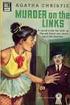 I n f o r m a t i k a é r e t t s é g i, k ö z é p s z i n t, 2 0 1 2. o k t ó b e r 1 9. 1. Agatha Christie Agatha Christie korának egyik legnépszerűbb írója volt. Regényeit ma is milliók olvassák, az
I n f o r m a t i k a é r e t t s é g i, k ö z é p s z i n t, 2 0 1 2. o k t ó b e r 1 9. 1. Agatha Christie Agatha Christie korának egyik legnépszerűbb írója volt. Regényeit ma is milliók olvassák, az
INFORMATIKA KÖZÉPSZINT%
 Szövegszerkesztés 1. Begónia Prezentáció és grafika 2. Modern idk Weblapkészítés 3. Bandy Táblázatkezelés 4. Idjárás Adatbázis-kezelés 5. Szótár Maximális pontszám 40 15 15 30 20 ÖSSZESEN 120 Elért pontszám
Szövegszerkesztés 1. Begónia Prezentáció és grafika 2. Modern idk Weblapkészítés 3. Bandy Táblázatkezelés 4. Idjárás Adatbázis-kezelés 5. Szótár Maximális pontszám 40 15 15 30 20 ÖSSZESEN 120 Elért pontszám
Információs technológiák 1. Gy: HTML alapok
 Információs technológiák 1. Gy: HTML alapok 1/53 B ITv: MAN 2017.09.28 Hogyan kezdjünk hozzá? Készítsünk egy mappát, legyen a neve mondjuk: Web Ez lesz a munkakönyvtárunk, ide kerül majd minden létrehozott
Információs technológiák 1. Gy: HTML alapok 1/53 B ITv: MAN 2017.09.28 Hogyan kezdjünk hozzá? Készítsünk egy mappát, legyen a neve mondjuk: Web Ez lesz a munkakönyvtárunk, ide kerül majd minden létrehozott
KÖZÉPSZINTŰ GYAKORLATI VIZSGA
 Név:... osztály:... ÉRETTSÉGI VIZSGA 2006. február 28. INFORMATIKA KÖZÉPSZINTŰ GYAKORLATI VIZSGA 2006. február 28. 8:00 A gyakorlati vizsga időtartama: 180 perc Beadott dokumentumok Piszkozati pótlapok
Név:... osztály:... ÉRETTSÉGI VIZSGA 2006. február 28. INFORMATIKA KÖZÉPSZINTŰ GYAKORLATI VIZSGA 2006. február 28. 8:00 A gyakorlati vizsga időtartama: 180 perc Beadott dokumentumok Piszkozati pótlapok
KÖZÉPSZINTŰ GYAKORLATI VIZSGA
 Név:... osztály:... ÉRETTSÉGI VIZSGA 2006.május 19. INFORMATIKA KÖZÉPSZINTŰ GYAKORLATI VIZSGA 2006. május 19. 8:00 A gyakorlati vizsga időtartama: 180 perc Beadott dokumentumok Piszkozati pótlapok száma
Név:... osztály:... ÉRETTSÉGI VIZSGA 2006.május 19. INFORMATIKA KÖZÉPSZINTŰ GYAKORLATI VIZSGA 2006. május 19. 8:00 A gyakorlati vizsga időtartama: 180 perc Beadott dokumentumok Piszkozati pótlapok száma
Oktatási segédanyag. Weboldalszerkesztési gyakorlatok
 Oktatási segédanyag Weboldalszerkesztési gyakorlatok Bevezetés A korábbi oktatási segédanyagokban megismertük a weboldalszerkesztés gyakorlatát. Ennek a segédanyagnak a célja, hogy gyakorlati példákon
Oktatási segédanyag Weboldalszerkesztési gyakorlatok Bevezetés A korábbi oktatási segédanyagokban megismertük a weboldalszerkesztés gyakorlatát. Ennek a segédanyagnak a célja, hogy gyakorlati példákon
Fővárosi Középiskolai Informatikai Alkalmazói Verseny DÖNTŐ 2015. március 25. 9-12 óra
 Fővárosi Középiskolai Informatikai Alkalmazói Verseny DÖNTŐ 2015. március 25. 9-12 óra Általános követelmények: A Sajat (S:\) meghajtón hozzon létre egy mappát a saját nevével (például: Gipsz Jakab), ékezetes
Fővárosi Középiskolai Informatikai Alkalmazói Verseny DÖNTŐ 2015. március 25. 9-12 óra Általános követelmények: A Sajat (S:\) meghajtón hozzon létre egy mappát a saját nevével (például: Gipsz Jakab), ékezetes
Név:... osztály: INFORMATIKA. KÖZÉPSZINTŰ GYAKORLATI VIZSGA 2006. november 3. 14:00. A gyakorlati vizsga időtartama: 180 perc
 ÉRETTSÉGI VIZSGA 2006. november 3. INFORMATIKA KÖZÉPSZINTŰ GYAKORLATI VIZSGA 2006. november 3. 14:00 A gyakorlati vizsga időtartama: 180 perc Beadott dokumentumok Piszkozati pótlapok száma Beadott fájlok
ÉRETTSÉGI VIZSGA 2006. november 3. INFORMATIKA KÖZÉPSZINTŰ GYAKORLATI VIZSGA 2006. november 3. 14:00 A gyakorlati vizsga időtartama: 180 perc Beadott dokumentumok Piszkozati pótlapok száma Beadott fájlok
Az MS Word szövegszerkesztés modul részletes tematika listája
 Az MS Word szövegszerkesztés modul részletes tematika listája A szövegszerkesztés alapjai Karakter- és bekezdésformázás Az oldalbeállítás és a nyomtatás Tabulátorok és hasábok A felsorolás és a sorszámozás
Az MS Word szövegszerkesztés modul részletes tematika listája A szövegszerkesztés alapjai Karakter- és bekezdésformázás Az oldalbeállítás és a nyomtatás Tabulátorok és hasábok A felsorolás és a sorszámozás
KÖZÉPSZINTŰ GYAKORLATI VIZSGA
 Név:... osztály:... ÉRETTSÉGI VIZSGA 2007. május 18. INFORMATIKA KÖZÉPSZINTŰ GYAKORLATI VIZSGA 2007. május 18. 8:00 A gyakorlati vizsga időtartama: 180 perc Beadott dokumentumok Piszkozati pótlapok száma
Név:... osztály:... ÉRETTSÉGI VIZSGA 2007. május 18. INFORMATIKA KÖZÉPSZINTŰ GYAKORLATI VIZSGA 2007. május 18. 8:00 A gyakorlati vizsga időtartama: 180 perc Beadott dokumentumok Piszkozati pótlapok száma
INFORMATIKA KÖZÉPSZINT%
 Szövegszerkesztés 1. Recept Prezentáció és grafika 2. Érzékelés, észlelés Weblapkészítés 3. Vasúttörténet Táblázatkezelés 4. Népesség Adatbázis-kezelés 5. Vízállás Maximális pontszám 40 15 15 30 20 ÖSSZESEN
Szövegszerkesztés 1. Recept Prezentáció és grafika 2. Érzékelés, észlelés Weblapkészítés 3. Vasúttörténet Táblázatkezelés 4. Népesség Adatbázis-kezelés 5. Vízállás Maximális pontszám 40 15 15 30 20 ÖSSZESEN
KÖZÉPSZINTŰ GYAKORLATI VIZSGA
 ÉRETTSÉGI VIZSGA 2012. május 21. INFORMATIKA KÖZÉPSZINTŰ GYAKORLATI VIZSGA 2012. május 21. 8:00 A gyakorlati vizsga időtartama: 180 perc Beadott dokumentumok Piszkozati pótlapok száma Beadott fájlok száma
ÉRETTSÉGI VIZSGA 2012. május 21. INFORMATIKA KÖZÉPSZINTŰ GYAKORLATI VIZSGA 2012. május 21. 8:00 A gyakorlati vizsga időtartama: 180 perc Beadott dokumentumok Piszkozati pótlapok száma Beadott fájlok száma
JAVÍTÁSI-ÉRTÉKELÉSI ÚTMUTATÓ
 Informatika középszint 0612 ÉRETTSÉGI VIZSGA 2006. május 19. INFORMATIKA KÖZÉPSZINTŰ GYAKORLATI ÉRETTSÉGI VIZSGA JAVÍTÁSI-ÉRTÉKELÉSI ÚTMUTATÓ OKTATÁSI MINISZTÉRIUM Bevezetés A feladatok értékelése a javítási-értékelési
Informatika középszint 0612 ÉRETTSÉGI VIZSGA 2006. május 19. INFORMATIKA KÖZÉPSZINTŰ GYAKORLATI ÉRETTSÉGI VIZSGA JAVÍTÁSI-ÉRTÉKELÉSI ÚTMUTATÓ OKTATÁSI MINISZTÉRIUM Bevezetés A feladatok értékelése a javítási-értékelési
Azonosító jel: INFORMATIKA EMELT SZINTŰ GYAKORLATI VIZSGA. 2005. október 27., 8:00. A gyakorlati vizsga időtartama: 240 perc OKTATÁSI MINISZTÉRIUM
 ÉRETTSÉGI VIZSGA 2005. október 27. INFORMATIKA EMELT SZINTŰ GYAKORLATI VIZSGA 2005. október 27., 8:00 A gyakorlati vizsga időtartama: 240 perc Beadott dokumentumok Piszkozati pótlapok száma Beadott fájlok
ÉRETTSÉGI VIZSGA 2005. október 27. INFORMATIKA EMELT SZINTŰ GYAKORLATI VIZSGA 2005. október 27., 8:00 A gyakorlati vizsga időtartama: 240 perc Beadott dokumentumok Piszkozati pótlapok száma Beadott fájlok
A 10/2007 (II. 27.) 1/2006 (II. 17.) OM
 A 10/2007 (II. 27.) SzMM rendelettel módosított 1/2006 (II. 17.) OM rendelet Országos Képzési Jegyzékről és az Országos Képzési Jegyzékbe történő felvétel és törlés eljárási rendjéről alapján. Szakképesítés,
A 10/2007 (II. 27.) SzMM rendelettel módosított 1/2006 (II. 17.) OM rendelet Országos Képzési Jegyzékről és az Országos Képzési Jegyzékbe történő felvétel és törlés eljárási rendjéről alapján. Szakképesítés,
INFORMATIKA KÖZÉPSZINTŰ GYAKORLATI VIZSGA október 21. 8:00. A gyakorlati vizsga időtartama: 180 perc EMBERI ERŐFORRÁSOK MINISZTÉRIUMA
 Név:... osztály:... É R E T T S É G I V I Z S G A 2 0 1 6. o k t ó b e r 2 1. INFORMATIKA KÖZÉPSZINTŰ GYAKORLATI VIZSGA 2016. október 21. 8:00 A gyakorlati vizsga időtartama: 180 perc Beadott dokumentumok
Név:... osztály:... É R E T T S É G I V I Z S G A 2 0 1 6. o k t ó b e r 2 1. INFORMATIKA KÖZÉPSZINTŰ GYAKORLATI VIZSGA 2016. október 21. 8:00 A gyakorlati vizsga időtartama: 180 perc Beadott dokumentumok
ÉRETTSÉGI VIZSGA május 16. INFORMATIKA KÖZÉPSZINTŰ GYAKORLATI VIZSGA május 16. 8:00. Időtartam: 180 perc
 ÉRETTSÉGI VIZSGA 2019. május 16. INFORMATIKA KÖZÉPSZINTŰ GYAKORLATI VIZSGA 2019. május 16. 8:00 Időtartam: 180 perc Beadott dokumentumok Piszkozati pótlapok száma Beadott fájlok száma A beadott fájlok
ÉRETTSÉGI VIZSGA 2019. május 16. INFORMATIKA KÖZÉPSZINTŰ GYAKORLATI VIZSGA 2019. május 16. 8:00 Időtartam: 180 perc Beadott dokumentumok Piszkozati pótlapok száma Beadott fájlok száma A beadott fájlok
1. feladat (Körlevél szövegszerkesztés) 55 pont
 Városi Középiskolai Informatika Verseny 2009/20010 Kedves Versenyző! Gratulálunk a Városi Középiskolai Informatika Verseny 1. fordulójában nyújtott teljesítményéhez, amely alapján most itt van a legjobbak
Városi Középiskolai Informatika Verseny 2009/20010 Kedves Versenyző! Gratulálunk a Városi Középiskolai Informatika Verseny 1. fordulójában nyújtott teljesítményéhez, amely alapján most itt van a legjobbak
A 10/2007 (II. 27.) 1/2006 (II. 17.) OM
 A 10/2007 (II. 27.) SzMM rendelettel módosított 1/2006 (II. 17.) OM rendelet Országos Képzési Jegyzékről és az Országos Képzési Jegyzékbe történő felvétel és törlés eljárási rendjéről alapján. Szakképesítés,
A 10/2007 (II. 27.) SzMM rendelettel módosított 1/2006 (II. 17.) OM rendelet Országos Képzési Jegyzékről és az Országos Képzési Jegyzékbe történő felvétel és törlés eljárási rendjéről alapján. Szakképesítés,
ÉRETTSÉGI VIZSGA október 25. INFORMATIKA KÖZÉPSZINTŰ GYAKORLATI VIZSGA október 25. 8:00. Időtartam: 180 perc
 ÉRETTSÉGI VIZSGA 2018. október 25. INFORMATIKA KÖZÉPSZINTŰ GYAKORLATI VIZSGA 2018. október 25. 8:00 Időtartam: 180 perc Beadott dokumentumok Piszkozati pótlapok száma Beadott fájlok száma A beadott fájlok
ÉRETTSÉGI VIZSGA 2018. október 25. INFORMATIKA KÖZÉPSZINTŰ GYAKORLATI VIZSGA 2018. október 25. 8:00 Időtartam: 180 perc Beadott dokumentumok Piszkozati pótlapok száma Beadott fájlok száma A beadott fájlok
NEMZETI SZAKKÉPZÉSI ÉS FELNŐTTKÉPZÉSI HIVATAL. Komplex szakmai vizsga. Gyakorlati vizsgatevékenység
 NEMZETI SZAKKÉPZÉSI ÉS FELNŐTTKÉPZÉSI HIVATAL Komplex szakmai vizsga Gyakorlati vizsgatevékenység Gyakorlati vizsgatevékenység időtartama: 120 perc A vizsgafeladat értékelési súlyaránya: 30% 315/2013.
NEMZETI SZAKKÉPZÉSI ÉS FELNŐTTKÉPZÉSI HIVATAL Komplex szakmai vizsga Gyakorlati vizsgatevékenység Gyakorlati vizsgatevékenység időtartama: 120 perc A vizsgafeladat értékelési súlyaránya: 30% 315/2013.
KÖZÉPSZINTŰ GYAKORLATI VIZSGA
 ÉRETTSÉGI VIZSGA 2015. május 15. INFORMATIKA KÖZÉPSZINTŰ GYAKORLATI VIZSGA 2015. május 15. 8:00 A gyakorlati vizsga időtartama: 180 perc Beadott dokumentumok Piszkozati pótlapok száma Beadott fájlok száma
ÉRETTSÉGI VIZSGA 2015. május 15. INFORMATIKA KÖZÉPSZINTŰ GYAKORLATI VIZSGA 2015. május 15. 8:00 A gyakorlati vizsga időtartama: 180 perc Beadott dokumentumok Piszkozati pótlapok száma Beadott fájlok száma
JAVÍTÁSI-ÉRTÉKELÉSI ÚTMUTATÓ
 Informatika középszint 1312 ÉRETTSÉGI VIZSGA 2015. május 15. INFORMATIKA KÖZÉPSZINTŰ GYAKORLATI ÉRETTSÉGI VIZSGA JAVÍTÁSI-ÉRTÉKELÉSI ÚTMUTATÓ EMBERI ERŐFORRÁSOK MINISZTÉRIUMA Bevezetés A feladatok értékelése
Informatika középszint 1312 ÉRETTSÉGI VIZSGA 2015. május 15. INFORMATIKA KÖZÉPSZINTŰ GYAKORLATI ÉRETTSÉGI VIZSGA JAVÍTÁSI-ÉRTÉKELÉSI ÚTMUTATÓ EMBERI ERŐFORRÁSOK MINISZTÉRIUMA Bevezetés A feladatok értékelése
NEMZETI SZAKKÉPZÉSI ÉS FELNŐTTKÉPZÉSI HIVATAL. Komplex szakmai vizsga. Gyakorlati vizsgatevékenység
 NEMZETI SZAKKÉPZÉSI ÉS FELNŐTTKÉPZÉSI HIVATAL Komplex szakmai vizsga Gyakorlati vizsgatevékenység Gyakorlati vizsgatevékenység időtartama: 120 perc A vizsgafeladat értékelési súlyaránya: 30% 315/2013.
NEMZETI SZAKKÉPZÉSI ÉS FELNŐTTKÉPZÉSI HIVATAL Komplex szakmai vizsga Gyakorlati vizsgatevékenység Gyakorlati vizsgatevékenység időtartama: 120 perc A vizsgafeladat értékelési súlyaránya: 30% 315/2013.
A 10/2007 (II. 27.) 1/2006 (II. 17.) OM
 A 10/2007 (II. 27.) SzMM rendelettel módosított 1/2006 (II. 17.) OM rendelet Országos Képzési Jegyzékről és az Országos Képzési Jegyzékbe történő felvétel és törlés eljárási rendjéről alapján. Szakképesítés,
A 10/2007 (II. 27.) SzMM rendelettel módosított 1/2006 (II. 17.) OM rendelet Országos Képzési Jegyzékről és az Országos Képzési Jegyzékbe történő felvétel és törlés eljárási rendjéről alapján. Szakképesítés,
Azonosító jel: INFORMATIKA KÖZÉPSZINTŰ GYAKORLATI VIZSGA. 2005. október 27., 8:00. A gyakorlati vizsga időtartama: 180 perc OKTATÁSI MINISZTÉRIUM
 ÉRETTSÉGI VIZSGA 2005. október 27. INFORMATIKA KÖZÉPSZINTŰ GYAKORLATI VIZSGA 2005. október 27., 8:00 A gyakorlati vizsga időtartama: 180 perc Beadott dokumentumok Piszkozati pótlapok száma Beadott fájlok
ÉRETTSÉGI VIZSGA 2005. október 27. INFORMATIKA KÖZÉPSZINTŰ GYAKORLATI VIZSGA 2005. október 27., 8:00 A gyakorlati vizsga időtartama: 180 perc Beadott dokumentumok Piszkozati pótlapok száma Beadott fájlok
Azonosító jel: ÉRETTSÉGI VIZSGA 2005. május 19. INFORMATIKA KÖZÉPSZINTŰ GYAKORLATI VIZSGA. A gyakorlati vizsga időtartama: 180 perc
 ÉRETTSÉGI VIZSGA 25. május 19. INFORMATIKA KÖZÉPSZINTŰ GYAKORLATI VIZSGA A gyakorlati vizsga időtartama: 18 perc Beadott dokumentumok Piszkozati pótlapok száma Beadott fájlok száma A beadott fájlok neve
ÉRETTSÉGI VIZSGA 25. május 19. INFORMATIKA KÖZÉPSZINTŰ GYAKORLATI VIZSGA A gyakorlati vizsga időtartama: 18 perc Beadott dokumentumok Piszkozati pótlapok száma Beadott fájlok száma A beadott fájlok neve
INFORMATIKA JAVÍTÁSI-ÉRTÉKELÉSI ÚTMUTATÓ
 0522 ÉRETTSÉGI VIZSGA 2006. február 28. INFORMATIKA KÖZÉPSZINTŰ GYAKORLATI ÉRETTSÉGI VIZSGA JAVÍTÁSI-ÉRTÉKELÉSI ÚTMUTATÓ OKTATÁSI MINISZTÉRIUM Bevezetés A feladatok értékelése a javítási-értékelési útmutatóban
0522 ÉRETTSÉGI VIZSGA 2006. február 28. INFORMATIKA KÖZÉPSZINTŰ GYAKORLATI ÉRETTSÉGI VIZSGA JAVÍTÁSI-ÉRTÉKELÉSI ÚTMUTATÓ OKTATÁSI MINISZTÉRIUM Bevezetés A feladatok értékelése a javítási-értékelési útmutatóban
Gábor Dénes Számítástechnikai Emlékverseny 2014/2015 Alkalmazói kategória, I. korcsoport 2. forduló
 Gábor Dénes Számítástechnikai Emlékverseny 2014/2015 Alkalmazói kategória, I. korcsoport 2. forduló Kedves Versenyző! A feladatsor megoldására 90 perc áll rendelkezésre. A feladatok megoldásához használható
Gábor Dénes Számítástechnikai Emlékverseny 2014/2015 Alkalmazói kategória, I. korcsoport 2. forduló Kedves Versenyző! A feladatsor megoldására 90 perc áll rendelkezésre. A feladatok megoldásához használható
KÖZÉPSZINTŰ GYAKORLATI VIZSGA
 ÉRETTSÉGI VIZSGA 2013. október 18. INFORMATIKA KÖZÉPSZINTŰ GYAKORLATI VIZSGA 2013. október 18. 8:00 A gyakorlati vizsga időtartama: 180 perc Beadott dokumentumok Piszkozati pótlapok száma Beadott fájlok
ÉRETTSÉGI VIZSGA 2013. október 18. INFORMATIKA KÖZÉPSZINTŰ GYAKORLATI VIZSGA 2013. október 18. 8:00 A gyakorlati vizsga időtartama: 180 perc Beadott dokumentumok Piszkozati pótlapok száma Beadott fájlok
A 10/2007 (II. 27.) 1/2006 (II. 17.) OM
 A 10/2007 (II. 27.) SzMM rendelettel módosított 1/2006 (II. 17.) OM rendelet Országos Képzési Jegyzékről és az Országos Képzési Jegyzékbe történő felvétel és törlés eljárási rendjéről alapján. Szakképesítés,
A 10/2007 (II. 27.) SzMM rendelettel módosított 1/2006 (II. 17.) OM rendelet Országos Képzési Jegyzékről és az Országos Képzési Jegyzékbe történő felvétel és törlés eljárási rendjéről alapján. Szakképesítés,
NEMZETI SZAKKÉPZÉSI ÉS FELNŐTTKÉPZÉSI HIVATAL. Komplex szakmai vizsga. Gyakorlati vizsgatevékenység
 NEMZETI SZAKKÉPZÉSI ÉS FELNŐTTKÉPZÉSI HIVATAL Komplex szakmai vizsga Gyakorlati vizsgatevékenység Gyakorlati vizsgatevékenység időtartama: 120 perc A vizsgafeladat értékelési súlyaránya: 30% 315/2013.
NEMZETI SZAKKÉPZÉSI ÉS FELNŐTTKÉPZÉSI HIVATAL Komplex szakmai vizsga Gyakorlati vizsgatevékenység Gyakorlati vizsgatevékenység időtartama: 120 perc A vizsgafeladat értékelési súlyaránya: 30% 315/2013.
INFORMATIKA KÖZÉPSZINTŰ GYAKORLATI VIZSGA JAVÍTÁSI-ÉRTÉKELÉSI ÚTMUTATÓ
 Informatika középszint Javítási-értékelési útmutató 1821 ÉRETTSÉGI VIZSGA 2019. május 16. INFORMATIKA KÖZÉPSZINTŰ GYAKORLATI VIZSGA JAVÍTÁSI-ÉRTÉKELÉSI ÚTMUTATÓ EMBERI ERŐFORRÁSOK MINISZTÉRIUMA Javítási-értékelési
Informatika középszint Javítási-értékelési útmutató 1821 ÉRETTSÉGI VIZSGA 2019. május 16. INFORMATIKA KÖZÉPSZINTŰ GYAKORLATI VIZSGA JAVÍTÁSI-ÉRTÉKELÉSI ÚTMUTATÓ EMBERI ERŐFORRÁSOK MINISZTÉRIUMA Javítási-értékelési
Táblázatkezelés 2. - Adatbevitel, szerkesztés, formázás ADATBEVITEL. a., Begépelés
 Táblázatkezelés 2. - Adatbevitel, szerkesztés, formázás ADATBEVITEL a., Begépelés Az adatok bevitelének legegyszerűbb módja, ha a táblázat kijelölt cellájába beírjuk őket. - számok (numerikus adatok) -
Táblázatkezelés 2. - Adatbevitel, szerkesztés, formázás ADATBEVITEL a., Begépelés Az adatok bevitelének legegyszerűbb módja, ha a táblázat kijelölt cellájába beírjuk őket. - számok (numerikus adatok) -
Gábor Dénes Számítástechnikai Emlékverseny 2005/2006 Alkalmazói kategória, III. korcsoport Második forduló
 Gábor Dénes Számítástechnikai Emlékverseny 2005/2006 Alkalmazói kategória, III. korcsoport Második forduló Kedves Versenyző! A három feladat megoldására 3 óra áll rendelkezésedre. A feladatok megoldásához
Gábor Dénes Számítástechnikai Emlékverseny 2005/2006 Alkalmazói kategória, III. korcsoport Második forduló Kedves Versenyző! A három feladat megoldására 3 óra áll rendelkezésedre. A feladatok megoldásához
Gábor Dénes Számítástechnikai Emlékverseny 2013/2014
 Gábor Dénes Számítástechnikai Emlékverseny 2013/2014 Gábor Dénes Számítástechnikai Emlékverseny 2013/2014 Döntő Kedves Versenyző! A feladatok megoldására összesen 180 perc áll rendelkezésedre. Mielőtt
Gábor Dénes Számítástechnikai Emlékverseny 2013/2014 Gábor Dénes Számítástechnikai Emlékverseny 2013/2014 Döntő Kedves Versenyző! A feladatok megoldására összesen 180 perc áll rendelkezésedre. Mielőtt
A 27/2012 (VIII. 27.) NGM és a 12/2013 (III.28) NGM rendelet szakmai és vizsgakövetelménye alapján.
 A 27/2012 (VIII. 27.) NGM és a 12/2013 (III.28) NGM rendelet szakmai és vizsgakövetelménye alapján. Szakképesítés, azonosító száma és megnevezése 54 346 01 Irodai asszisztens Tájékoztató Használható segédeszköz:
A 27/2012 (VIII. 27.) NGM és a 12/2013 (III.28) NGM rendelet szakmai és vizsgakövetelménye alapján. Szakképesítés, azonosító száma és megnevezése 54 346 01 Irodai asszisztens Tájékoztató Használható segédeszköz:
JAVÍTÁSI-ÉRTÉKELÉSI ÚTMUTATÓ
 Informatika középszint 1122 ÉRETTSÉGI VIZSGA 2013. október 18. INFORMATIKA KÖZÉPSZINTŰ GYAKORLATI ÉRETTSÉGI VIZSGA JAVÍTÁSI-ÉRTÉKELÉSI ÚTMUTATÓ EMBERI ERŐFORRÁSOK MINISZTÉRIUMA Bevezetés A feladatok értékelése
Informatika középszint 1122 ÉRETTSÉGI VIZSGA 2013. október 18. INFORMATIKA KÖZÉPSZINTŰ GYAKORLATI ÉRETTSÉGI VIZSGA JAVÍTÁSI-ÉRTÉKELÉSI ÚTMUTATÓ EMBERI ERŐFORRÁSOK MINISZTÉRIUMA Bevezetés A feladatok értékelése
Fővárosi Középiskolai Informatika Alkalmazói Verseny Döntő
 Fővárosi Középiskolai Informatika Alkalmazói Verseny Döntő 1. Olimpia Általános Tartalom Címoldal Címek Alcímek Felsorolás Élőfej Létezik Olimpia nevű állomány (típusa megfelelő) lapméret: A/4, automatikus
Fővárosi Középiskolai Informatika Alkalmazói Verseny Döntő 1. Olimpia Általános Tartalom Címoldal Címek Alcímek Felsorolás Élőfej Létezik Olimpia nevű állomány (típusa megfelelő) lapméret: A/4, automatikus
JAVÍTÁSI-ÉRTÉKELÉSI ÚTMUTATÓ
 Informatika középszint 0611 ÉRETTSÉGI VIZSGA 2007. május 18. INFORMATIKA KÖZÉPSZINTŰ GYAKORLATI ÉRETTSÉGI VIZSGA JAVÍTÁSI-ÉRTÉKELÉSI ÚTMUTATÓ OKTATÁSI ÉS KULTURÁLIS MINISZTÉRIUM Bevezetés A feladatok értékelése
Informatika középszint 0611 ÉRETTSÉGI VIZSGA 2007. május 18. INFORMATIKA KÖZÉPSZINTŰ GYAKORLATI ÉRETTSÉGI VIZSGA JAVÍTÁSI-ÉRTÉKELÉSI ÚTMUTATÓ OKTATÁSI ÉS KULTURÁLIS MINISZTÉRIUM Bevezetés A feladatok értékelése
33 346 01 1000 00 00 Irodai asszisztens Irodai asszisztens. 33 346 01 0100 31 02 Gépíró, szövegszerkesztő Irodai asszisztens
 A 10/2007 (II. 27.) SzMM rendelettel módosított 1/2006 (II. 17.) OM rendelet Országos Képzési Jegyzékről és az Országos Képzési Jegyzékbe történő felvétel és törlés eljárási rendjéről alapján. Szakképesítés,
A 10/2007 (II. 27.) SzMM rendelettel módosított 1/2006 (II. 17.) OM rendelet Országos Képzési Jegyzékről és az Országos Képzési Jegyzékbe történő felvétel és törlés eljárási rendjéről alapján. Szakképesítés,
KÖZÉPSZINTŰ GYAKORLATI VIZSGA
 ÉRETTSÉGI VIZSGA 2014. október 17. INFORMATIKA KÖZÉPSZINTŰ GYAKORLATI VIZSGA 2014. október 17. 8:00 A gyakorlati vizsga időtartama: 180 perc Beadott dokumentumok Piszkozati pótlapok száma Beadott fájlok
ÉRETTSÉGI VIZSGA 2014. október 17. INFORMATIKA KÖZÉPSZINTŰ GYAKORLATI VIZSGA 2014. október 17. 8:00 A gyakorlati vizsga időtartama: 180 perc Beadott dokumentumok Piszkozati pótlapok száma Beadott fájlok
KÖZÉPSZINTŰ GYAKORLATI VIZSGA
 ÉRETTSÉGI VIZSGA 2014. május 16. INFORMATIKA KÖZÉPSZINTŰ GYAKORLATI VIZSGA 2014. május 16. 8:00 A gyakorlati vizsga időtartama: 180 perc Beadott dokumentumok Piszkozati pótlapok száma Beadott fájlok száma
ÉRETTSÉGI VIZSGA 2014. május 16. INFORMATIKA KÖZÉPSZINTŰ GYAKORLATI VIZSGA 2014. május 16. 8:00 A gyakorlati vizsga időtartama: 180 perc Beadott dokumentumok Piszkozati pótlapok száma Beadott fájlok száma
6.1.1.2 Új prezentáció létrehozása az alapértelmezés szerinti sablon alapján.
 6. modul Prezentáció A modul a prezentációkészítéshez szükséges ismereteket kéri számon. A sikeres vizsga követelményei: Tudni kell prezentációkat létrehozni és elmenteni különböző fájl formátumokban A
6. modul Prezentáció A modul a prezentációkészítéshez szükséges ismereteket kéri számon. A sikeres vizsga követelményei: Tudni kell prezentációkat létrehozni és elmenteni különböző fájl formátumokban A
INFORMATIKA KÖZÉPSZINT%
 Szövegszerkesztés 1. M&veltség Prezentáció és grafika 2. Távközlés Weblapkészítés 3. Albatrosz Táblázatkezelés 4. Távolugrás Adatbázis-kezelés 5. Hajómenetrend Maximális pontszám 40 15 15 30 20 ÖSSZESEN
Szövegszerkesztés 1. M&veltség Prezentáció és grafika 2. Távközlés Weblapkészítés 3. Albatrosz Táblázatkezelés 4. Távolugrás Adatbázis-kezelés 5. Hajómenetrend Maximális pontszám 40 15 15 30 20 ÖSSZESEN
A Microsoft OFFICE. EXCEL táblázatkezelő. program alapjai. 2013-as verzió használatával
 A Microsoft OFFICE EXCEL táblázatkezelő program alapjai 2013-as verzió használatával A Microsoft Office programcsomag táblázatkezelő alkalmazása az EXCEL! Aktív táblázatok készítésére használjuk! Képletekkel,
A Microsoft OFFICE EXCEL táblázatkezelő program alapjai 2013-as verzió használatával A Microsoft Office programcsomag táblázatkezelő alkalmazása az EXCEL! Aktív táblázatok készítésére használjuk! Képletekkel,
A 2018/2019 tanévi Országos Középiskolai Tanulmányi Verseny első fordulójának feladatai. INFORMATIKA I. (alkalmazói) kategória
 Oktatási Hivatal A 2018/2019 tanévi Országos Középiskolai Tanulmányi Verseny első fordulójának feladatai INFORMATIKA I. (alkalmazói) kategória Nem minden részfeladatot írunk le a feladatszövegben, többet
Oktatási Hivatal A 2018/2019 tanévi Országos Középiskolai Tanulmányi Verseny első fordulójának feladatai INFORMATIKA I. (alkalmazói) kategória Nem minden részfeladatot írunk le a feladatszövegben, többet
Gábor Dénes Számítástechnikai Emlékverseny 2014/2015 Alkalmazói kategória, II. korcsoport 2. forduló
 Gábor Dénes Számítástechnikai Emlékverseny 2014/2015 Alkalmazói kategória, II. korcsoport 2. forduló Kedves Versenyző! A feladatsor megoldására 180 perc áll rendelkezésre. A feladatok megoldásához használható
Gábor Dénes Számítástechnikai Emlékverseny 2014/2015 Alkalmazói kategória, II. korcsoport 2. forduló Kedves Versenyző! A feladatsor megoldására 180 perc áll rendelkezésre. A feladatok megoldásához használható
JAVÍTÁSI-ÉRTÉKELÉSI ÚTMUTATÓ
 Informatika középszint 1123 ÉRETTSÉGI VIZSGA 2012. május 21. INFORMATIKA KÖZÉPSZINTŰ GYAKORLATI ÉRETTSÉGI VIZSGA JAVÍTÁSI-ÉRTÉKELÉSI ÚTMUTATÓ NEMZETI ERŐFORRÁS MINISZTÉRIUM Bevezetés A feladatok értékelése
Informatika középszint 1123 ÉRETTSÉGI VIZSGA 2012. május 21. INFORMATIKA KÖZÉPSZINTŰ GYAKORLATI ÉRETTSÉGI VIZSGA JAVÍTÁSI-ÉRTÉKELÉSI ÚTMUTATÓ NEMZETI ERŐFORRÁS MINISZTÉRIUM Bevezetés A feladatok értékelése
INFORMATIKA JAVÍTÁSI-ÉRTÉKELÉSI ÚTMUTATÓ
 Informatika középszint Javítási-értékelési útmutató 1519 ÉRETTSÉGI VIZSGA 2016. október 21. INFORMATIKA KÖZÉPSZINTŰ GYAKORLATI ÉRETTSÉGI VIZSGA JAVÍTÁSI-ÉRTÉKELÉSI ÚTMUTATÓ EMBERI ERŐFORRÁSOK MINISZTÉRIUMA
Informatika középszint Javítási-értékelési útmutató 1519 ÉRETTSÉGI VIZSGA 2016. október 21. INFORMATIKA KÖZÉPSZINTŰ GYAKORLATI ÉRETTSÉGI VIZSGA JAVÍTÁSI-ÉRTÉKELÉSI ÚTMUTATÓ EMBERI ERŐFORRÁSOK MINISZTÉRIUMA
Tájékoztató. Használható segédeszköz: -
 A 35/2016. (VIII. 31.) NFM rendelet szakmai és vizsgakövetelménye alapján. Szakképesítés, azonosító száma és megnevezése 54 481 06 Informatikai rendszerüzemeltető Tájékoztató A vizsgázó az első lapra írja
A 35/2016. (VIII. 31.) NFM rendelet szakmai és vizsgakövetelménye alapján. Szakképesítés, azonosító száma és megnevezése 54 481 06 Informatikai rendszerüzemeltető Tájékoztató A vizsgázó az első lapra írja
